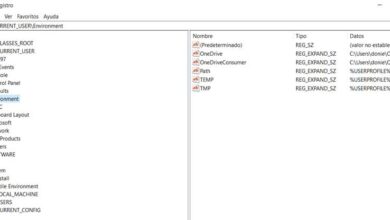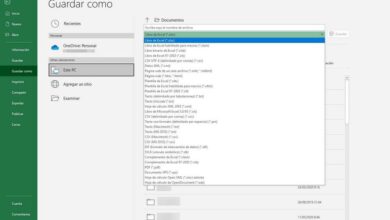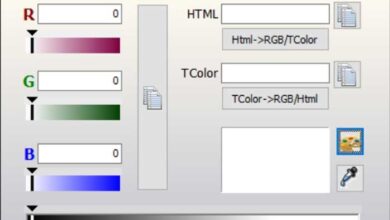Quels sont les meilleurs raccourcis clavier dans Word pour travailler plus rapidement?
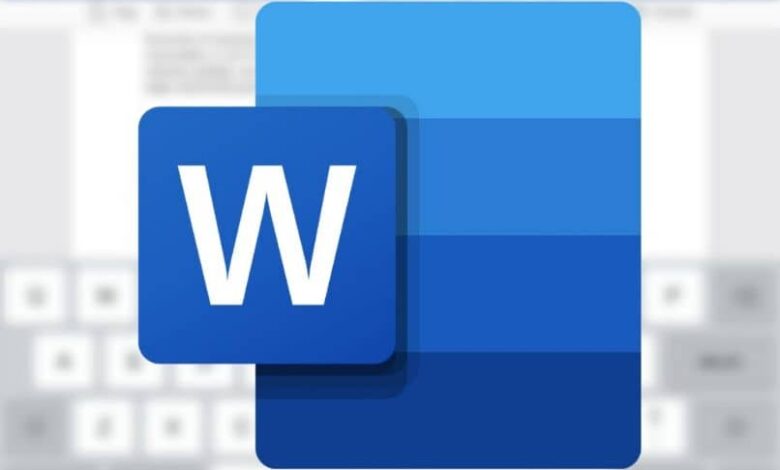
Il est bien connu que Microsoft Word est très utile pour effectuer divers types de travail , à la fois à l’école et au bureau et pour tout autre type de document, mais maintenant, voulez-vous être beaucoup plus performant lorsque vous travaillez dans Word? Voulez-vous apprendre à travailler plus rapidement dans cette application très utile?
Vous souhaitez optimiser le temps que vous passez à travailler dans Word et en faire plus en un rien de temps. Une façon de faire est d’utiliser les raccourcis clavier ancrés à Word, c’est pourquoi nous expliquons aujourd’hui quels sont les meilleurs raccourcis clavier dans Word pour travailler plus rapidement?
Quels sont les meilleurs raccourcis clavier dans Word pour travailler plus rapidement?
Avec l’aide de votre clavier, vous pourrez activer une série de raccourcis lorsque vous travaillez dans Word, ce qui vous permettra de travailler beaucoup plus rapidement. Certains de ces raccourcis de base , comme ceux que nous mentionnerons ci-dessous, effectuent des actions de base qui vous intéressent.
- CTRL + A: en appuyant sur ces deux touches en même temps, vous activerez une fonction qui vous permettra d’ ouvrir un nouveau document dans Word.
- CTRL + B: ces deux touches ensemble permettent d’ouvrir l’option de recherche dans un document Word docx .
- CTRL + C: ces deux touches activent une option largement utilisée dans Word, à savoir l’outil Copier.
- CTRL + D: l’appui sur ces touches permet d’aligner le texte du document vers la droite.
- CTRL + E: Si vous souhaitez sélectionner tout le texte à la fois, utilisez cette combinaison de touches sur votre clavier.
- CTRL + G: lorsque vous souhaitez enregistrer les modifications apportées à un document , appuyez sur ces touches et les options d’enregistrement s’ouvriront automatiquement dans Word.
- CTRL + H: d’autre part, si vous souhaitez tabuler le texte dans le document Word , en utilisant cette combinaison de touches, vous pouvez y parvenir.
- CTRL + J: en appuyant sur ces touches, vous donnerez l’ordre de justifier le texte du document, à gauche ou à droite.
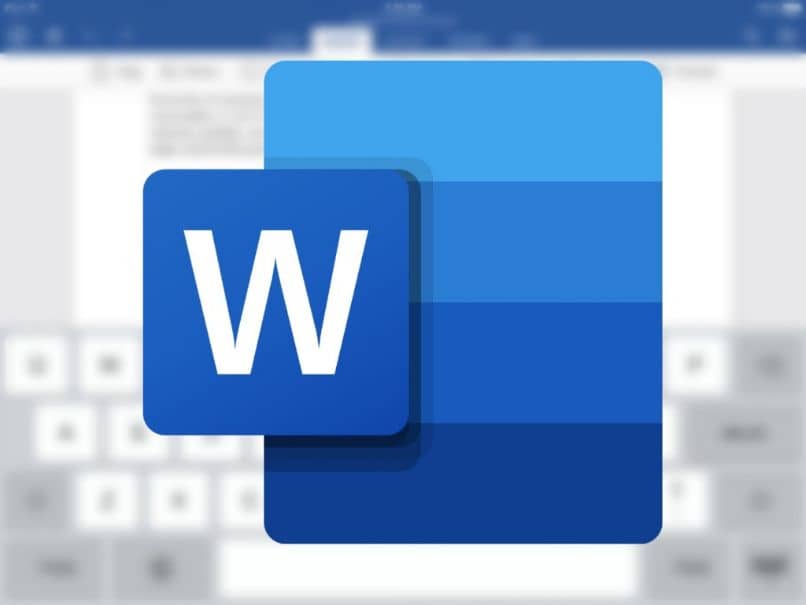
- CTRL + K: Pour mettre en italique une partie du texte, appuyez sur cette simple combinaison de lettres et vous verrez votre texte en italique.
- CTRL + L: ces touches sont utilisées pour ouvrir le menu Rechercher et remplacer dans un document Word.
- CTRL + M: pour changer plus facilement la police par défaut d’un document dans Word, en appuyant sur ces touches en même temps.
- CTRL + N: avec cette combinaison de touches vous pourrez mettre des mots en gras dans le document favori.
- CTRL + P: ces touches sont utiles pour accéder plus rapidement à la section Imprimer.
- CTRL + Q: pour aligner le texte contenu dans le document vers la gauche, appuyez sur ces deux touches de votre clavier.
- CTRL + R: pour que le document se ferme automatiquement de manière plus rapide, activez cette combinaison de lettres sur votre clavier.
- CTRL + S: ces deux touches, lorsqu’elles sont enfoncées en même temps, vous permettent de souligner rapidement une partie du texte.
- CTRL + T: si vous souhaitez amener le texte dans la partie centrale du document, cette combinaison de lettres est la bonne pour cela.
- CTRL + U: Pour qu’un nouveau document vierge s’ouvre rapidement, appuyez simplement sur CTRL + U et cela sera fait.
- CTRL + V: une autre combinaison de touches largement utilisée, car elle est utilisée pour coller quelque chose qui a déjà été copié dans le document.
- CTRL + X: utilisé pour compter une partie du document.
- CTRL: + Y: utilisé pour refaire la dernière modification apportée au document Word.
- CTRL + Z: cette combinaison de touches est utile lors de l’annulation de la dernière modification apportée au document.

Pourquoi utiliser les raccourcis clavier dans Word pour travailler plus rapidement?
Utilisez ces commandes avec des raccourcis clavier personnalisés , vous permet de travailler plus rapidement avec Word . De telle sorte qu’en les apprenant et en les utilisant, vous gagnerez du temps en investissant dans la configuration de divers aspects dans les documents Word.
Vous évitez également d’utiliser la souris, donc si vous n’utilisez pas la souris ou au moment où vous l’avez endommagée, vous pouvez travailler dans Word sans elle, car avec les raccourcis, vous n’aurez besoin que de votre clavier .